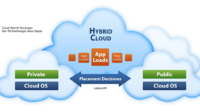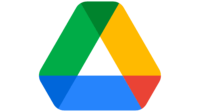Ada banyak platform untuk membuat Cloud Computing dengan Linux di Internet. Apakah Anda ingin memiliki platform Cloud Computing sendiri? Bahkan, selama Anda memiliki dua komputer, Anda dapat membangun platform Cloud Computing sendiri. Apa prinsipnya? Ini adalah mengembangkan di komputer dan kemudian meletakkan kode yang dikembangkan di cloud untuk komputasi.
Sebenarnya, ini juga merupakan prinsip kendali jarak jauh. Misalnya, Anda memiliki Mac, tetapi Anda tidak ingin Mac Anda berkinerja komputasi skalabesar, alasannya adalah sebagai berikut: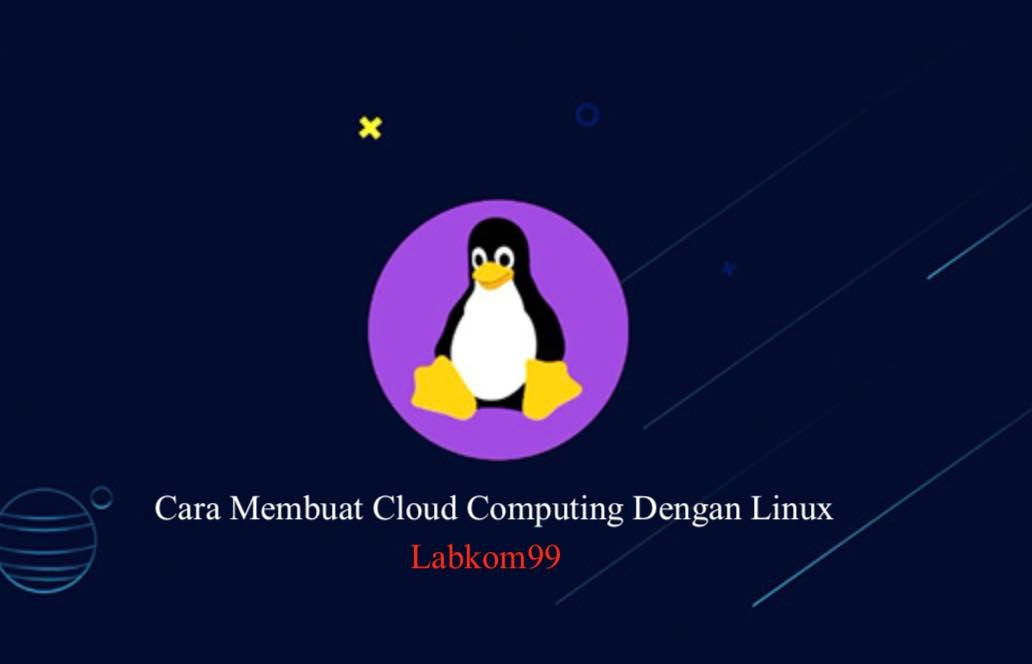
Mac secara inheren lemah dalam daya komputasi
- Ketika Anda menggunakan komputasi Mac, Anda pasti akan mengalami macet. Tetapi Anda ingin melakukan hal-hal lain. Terlalu macet dan tidak nyaman
- Jika ada Linux dengan daya komputasi yang kuat, Anda akan senang. Segera ubah menjadi platform Cloud Computing
Selanjutnya, Labkom99 akan memperkenalkan langkah-langkah spesifik. Untuk membangun sistem Cloud Computing dengan berbasis Linux secara manual, Anda dapat memilih metode berikut. Atau baca juga Rekomendasi SSH Terbaik Untuk Menghubungkan Windows Ke Server Linux
- Kontrol SSH tingkat rendah (MacOS/Linux)
- Kontrol SSH tingkat rendah (Windows)
- VNC / TeamViewer Remote Desktop
Selebihnya Labkom99 akan menjelaskan berdasarkan metode SSH. Karena jika Anda memiliki VNC atau Teamviewer, Anda dapat melihat proses berjalan yang sangat mudah dilakukan. Tetapi keuntungan menggunakan SSH adalah cepat ! Ini bekerja cepat! transfer File cepat!
Operasi Cloud Computing
Selanjutnya, mari kita ambil contoh. Misalkan Anda menulis kode di konsol (seperti Mac). Anda telah menulis skrip Python machine_learning.py di folder Desktop Anda. Tapi Anda ingin menggunakan Mac untuk melakukan hal lain. Jadi mari kita remote ssh ke Linux idle di sebelahnya untuk komputasi.
Misalnya, skrip Python ini seperti ini.
import platform
a = 0
for i in range(9999):
a += i
print("Finish job, result=%i" % a)
print("This is", platform.system())Kemudian seperti pada tutorial ini, masukkan ifconfig di terminal Linux di cloud dan sebagai contoh IP Anda adalah 192.168.0.114. Perhatikan bahwa IP ini belum tentu sama dengan milik Anda. Anda harus menemukan IP komputer anda sendiri. Kemudian tentukan nama pengguna dari cloud Anda Linux yang merupakan nama sebelum karakter @ di Terminal Anda. Milik Anda adalah MrL. File ini ada di Desktop Mac Anda. Jika Anda ingin menjalankannya di cloud Linux, itu adalah perintah berikut.
$ ssh MrL@192.168.0.114 python3 < ~/Desktop/machine_learning.py
Finish job, result=49985001
This is LinuxPerhatikan bahwa ini mirip dengan cara kami menggunakan SSH sebelumnya. Tetapi kali ini kami menambahkan file python ke sisi server. Metode konversi file ini diganti dengan <. Dan karena ini adalah file Python3, Anda menulis setelah ip dengan python3 mengeksekusi file ini secara lokal di cloud.
Transfer File Dengan SSH Linux Ke Cloud Computing
Bagaimana jika ada banyak file Python? Terkadang file Python ditautkan bersama dan file ini memanggil hal-hal dari file itu. Saat ini, kita dapat menyalin semua file yang diperlukan ke cache atau desktop Linux terlebih dahulu. Kemudian gunakan ssh untuk menjalankan file yang ditransfer di cloud Linux. Baca juga Cara Menggunakan Perintah SCP Linux Untuk Transfer File Jarak Jauh.
Misalnya, Anda sekarang membutuhkan dua file Python untuk dijalankan, b.py adalah sebagai berikut:
# This is b.py
def inner_func():
print("This is a function in b")Ada juga a.py yang perlu memanggil b.py untuk menjalankan.
# This is a.py
from b import inner_func
inner_func()Kemudian yang perlu kita lakukan adalah menyalin kedua file ini ke cloud Linux, dan kemudian menjalankan a.py di cloud. Semua operasi berikut dilakukan secara lokal, kami tidak menjalankan ke cloud untuk mengetik kode. Masukkan scp ( salinan aman), Salin ~/Desktop/{a,b}.py dua file a.py dan b.py di desktop Anda ke desktop cloud MrL@192.168.0.114 ~/Desktop
$ scp ~/Desktop/{a,b}.py MrL@192.168.0.114:~/Desktop
a.py 100% 37 6.3KB/s 00:00
b.py 100% 54 8.9KB/s 00:00Jika dijalankan, ini sedikit berbeda dari langkah-langkah di atas. Gunakan ssh untuk pergi ke cloud secara lokal. Tetapi pada saat yang sama kirim perintah untuk mengeksekusi a.py ketika ssh. Perintah ini dibingkai dengan “”, yang menunjukkan bahwa itu adalah untuk dikirim ke cloud dan kemudian instruksi untuk dieksekusi.
$ ssh MrL@192.168.0.114 "python3 ~/Desktop/a.py"
This is a function in bBaca juga Cara Menggunakan Perintah CAT Linux Untuk Membuat Dan Melihat File
Demikian pula, jika program Anda di cloud akan menghasilkan beberapa file hasil, Anda menganggap b.py adalah file baru yang dihasilkan dengan menjalankan a.py di cloud. Anda memerlukan file yang dihasilkan ini di komputer lokal Anda. Anda dapat menggunakan scp secara langsung untuk menyalin b.py ini kembali. Jadi, Anda akan mengetahui dari mana parameter pertama scp disalin, dan ke mana parameter terakhir disalin. Setelah ini selesai, file hasil dibuat di desktop Mac Anda.
$ scp MrL@192.168.0.114:~/Desktop/b.py ~/Desktop/resultKesimpulan
Dengan cara ini, kami merangkum proses Cara Membuat Cloud Computing Dengan Linux yang telah kami lalui.
- Ada file untuk dijalankan secara lokal
- Untuk satu file, Anda dapat langsung menjalankan ssh ke cloud
- Beberapa file dapat disalin ke cloud terlebih dahulu, lalu dijalankan di ssh
- Jika ada file yang dihasilkan di cloud, Anda dapat menggunakan scp untuk menyalinnya kembali